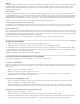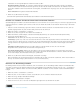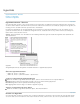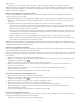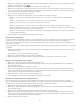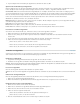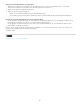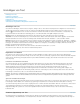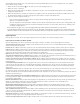Operation Manual
Ordner befinden.
Um Hyperlinks ein- oder auszublenden, wählen Sie „Ansicht“ > „Extras“ > „Hyperlinks einblenden“ bzw. „Hyperlinks ausblenden“.
Hinweis: Hyperlinks sind in exportierten Adobe PDF-Dateien enthalten, wenn in InDesign im Dialogfeld „Adobe PDF exportieren“ die Option
„Hyperlinks“ ausgewählt ist. Hyperlinks sind in exportierten Adobe SWF-Dateien enthalten, wenn im Dialogfeld „SWF exportieren“ die Option
„Hyperlinks einschließen“ ausgewählt ist.
Erstellen eines Hyperlinks zu einer Webseite (URL)
Es gibt verschiedene Möglichkeiten, Hyperlinks zu URLs zu erstellen. Beim Festlegen der URL können Sie alle gültigen Internetprotokolle
verwenden: http://, file://, ftp:// oder mailto://.
Möglicherweise möchten Sie auch ein Zeichenformat für Hyperlinks erstellen. Hyperlinks werden oftmals unterstrichen und blau dargestellt.
1. Wählen Sie den Text, Rahmen bzw. die Grafik für die Hyperlinkquelle aus. Sie können beispielsweise den Text „See the Adobe website“
auswählen.
2. Im Hyperlinksbedienfeld stehen folgende Methoden zur Erstellung eines Hyperlinks zu einer URL zur Verfügung:
Geben Sie in das Textfeld „URL“ den Namen der URL (z. B. http://www.adobe.com) ein oder fügen Sie ihn aus der Zwischenablage ein
und wählen Sie dann im Hyperlinksbedienfeld „Neuer Hyperlink“. Wählen Sie im Menü „Verknüpfen mit“ die Option „URL“, legen Sie
Optionen für die Darstellung fest und klicken Sie auf „OK“.
Wenn eine URL im Dokument markiert ist, wählen Sie aus dem Menü des Hyperlinksbedienfelds den Befehl „Neuer Hyperlink aus URL“.
Doppelklicken Sie auf den Hyperlink im Hyperlinksbedienfeld und wählen Sie im Menü „Verknüpfen mit“ die Option „URL“, legen Sie die
Erscheinungsbildoptionen fest und klicken Sie auf „OK“.
Wählen Sie im Menü „URL“ eine zuvor hinzugefügte URL aus. Der Hyperlink wird genau so dargestellt wie die vorherige URL.
Wählen Sie im Menü des Hyperlinksbedienfelds den Befehl „Neuer Hyperlink“. Wählen Sie im Menü „Verknüpfen mit“ die Option „URL“,
legen Sie Optionen für die Darstellung fest und klicken Sie auf „OK“.
Hinweis: Wenn ein URL-Hyperlink in der exportierten PDF-Datei nicht funktioniert, ist der Hyperlink möglicherweise ein „Freigegebenes Ziel“.
Doppelklicken Sie auf den Hyperlink im Hyperlinksbedienfeld, wählen Sie im Menü „Verknüpfen mit“ die Option „URL“, deaktivieren Sie die Option
„Freigegebenes Hyperlink-Ziel“ und klicken Sie auf „OK“.
Erstellen eines Hyperlinks zu einer Datei
Wenn Sie einen Hyperlink zu einer Datei erstellen und in der exportierten PDF- oder SWF-Datei auf den Hyperlink klicken, wird die Datei in ihrer
Ursprungsanwendung geöffnet (z. B. Microsoft Word bei DOC-Dateien).
Stellen Sie sicher, dass alle Benutzer, die die exportierte PDF- oder SWF-Datei öffnen, auf diese Datei zugreifen können. Wenn Sie beispielsweise
die exportierte PDF-Datei an einen Mitarbeiter senden, geben Sie den Pfad zu einer Datei auf dem gemeinsam genutzten Server und nicht auf
Ihrer Festplatte an.
1. Wählen Sie den Text, Rahmen bzw. die Grafik für die Hyperlinkquelle aus.
2. Wählen Sie aus dem Menü des Hyperlinksbedienfelds den Befehl „Neuer Hyperlink“ oder klicken Sie unten im Hyperlinksbedienfeld auf die
Schaltfläche „Neuen Hyperlink erstellen“
.
3. Wählen Sie im Dialogfeld „Neuer Hyperlink“ im Menü „Verknüpfen mit“ die Option „Datei“.
4. Geben Sie unter „Pfad“ den Pfadnamen ein oder klicken Sie auf die Ordnerschaltfläche, um die Datei zu suchen. Doppelklicken Sie
anschließend auf den Dateinamen.
5. Wählen Sie „Freigegebenes Hyperlink-Ziel“ aus, wenn Sie möchten, dass die Datei zur schnellen Wiederverwendung im
Hyperlinksbedienfeld gespeichert wird.
6. Legen Sie das Erscheinungsbild der Hyperlinkquelle fest und klicken Sie dann auf „OK“.
Erstellen eines Hyperlinks zu einer E-Mail-Nachricht
1. Wählen Sie den Text, Rahmen bzw. die Grafik für die Hyperlinkquelle aus.
2. Wählen Sie aus dem Menü des Hyperlinksbedienfelds den Befehl „Neuer Hyperlink“ oder klicken Sie unten im Hyperlinksbedienfeld auf die
Schaltfläche „Neuen Hyperlink erstellen“
.
3. Wählen Sie im Dialogfeld „Neuer Hyperlink“ im Menü „Verknüpfen mit“ die Option „E-Mail“.
4. Geben Sie unter „Adresse“ eine E-Mail-Adresse in, z. B. benutzername@unternehmen.de.
5. Geben Sie unter „Betreffzeile“ den Text ein, der in der Betreffzeile der E-Mail-Nachricht angezeigt werden soll.
6. Wählen Sie „Freigegebenes Hyperlink-Ziel“, wenn Sie möchten, dass die E-Mail-Nachricht zur schnellen Wiederverwendung im
Hyperlinksbedienfeld gespeichert wird.
7. Legen Sie das Erscheinungsbild der Hyperlinkquelle fest und klicken Sie dann auf „OK“.
Erstellen eines Hyperlinks zu einer Seite
Sie können auch einen Hyperlink zu einer Seite definieren, ohne zunächst ein Ziel zu erstellen. Allerdings können Sie durch das Erstellen eines
Seitenziels die Einstellungen für Seitenzahlen und Ansicht festlegen.
1. Wählen Sie den Text, Rahmen bzw. die Grafik für die Hyperlinkquelle aus.
134